Quando trovi una clip divertente o una scena meravigliosa su un video MP4, potresti voler tagliare le parti desiderate e usarle come meme da inviare ai tuoi amici. Ma la maggior parte dei meme e degli emoji vengono salvati in formato GIF, che ha una dimensione più piccola e una maggiore compatibilità su Internet. Quindi, faresti meglio converti video MP4 in GIF animate per l'invio ad altri o la condivisione su SNS facilmente.
In realtà, non è difficile creare GIF da video MP4. In questo articolo imparerai 4 modi efficienti per convertire rapidamente i video MP4 in GIF. Esistono tre modi per PC e online e puoi anche convertire MP4 in GIF su Android/iOS.
- Parte 1: Il modo più semplice per convertire MP4 in GIF su Windows/Mac
- Parte 2: Come convertire MP4 in GIF animate con Photoshop
- Parte 3: Come convertire video MP4 in GIF online gratuitamente
- Parte 4: La migliore soluzione per convertire MP4 in GIF su Android/iOS
- Parte 5: Domande frequenti sulla conversione di file MP4 in GIF animate
Parte 1: Il modo più semplice per convertire MP4 in GIF su Windows/Mac
Convertitore AVAide MP4 è un potente software in grado di convertire video MP4 in GIF animate con un'eccellente qualità dell'immagine e una riproduzione fluida. Basta cliccare più volte con il mouse per convertire file MP4 in GIF con impostazioni personalizzate, come frame rate e risoluzione. Questo convertitore da MP4 a GIF è molto facile da usare e consente anche di creare GIF a partire da immagini.
- Converti video MP4 in GIF animate in alta qualità e frequenza.
- Supporta molti altri formati video popolari e rari per l'importazione e l'output.
- Personalizza la risoluzione GIF e la frequenza dei fotogrammi in base alle tue esigenze.
- Offrono pratiche funzionalità di editing per tagliare, ruotare, aggiungere sottotitoli, aggiungere effetti, ecc.
Passo 1Download gratuito Convertitore AVAide MP4 sul tuo Windows/Mac e avvialo. Clicca il Aggiungere i file per scegliere i video MP4 desiderati da aggiungere. Non è necessario tagliare le parti del video in anticipo; puoi aggiungere direttamente i video MP4 completi da convertire in GIF.
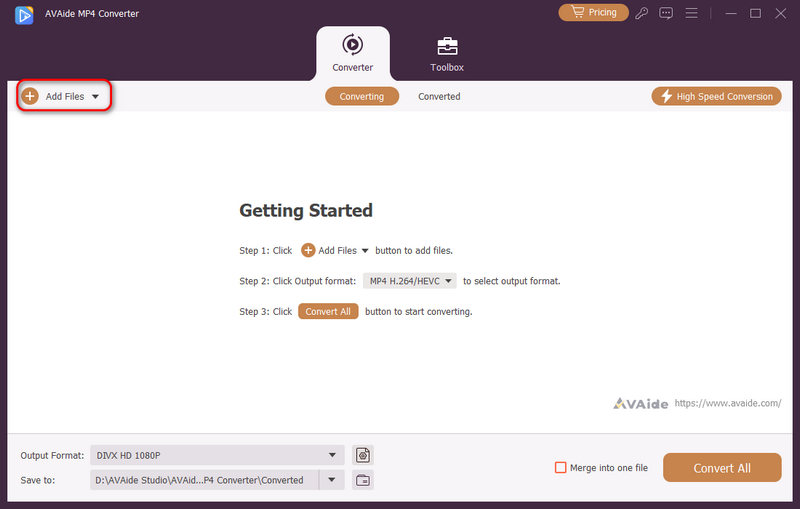
Passo 2Clicca il Formato di output pulsante a discesa nell'angolo in basso a sinistra e scegli video elenco. Quindi scorri verso il basso per trovare il GIF scheda. Puoi scegliere il formato GIF desiderato con le dimensioni e la qualità preferite in base alle tue esigenze.
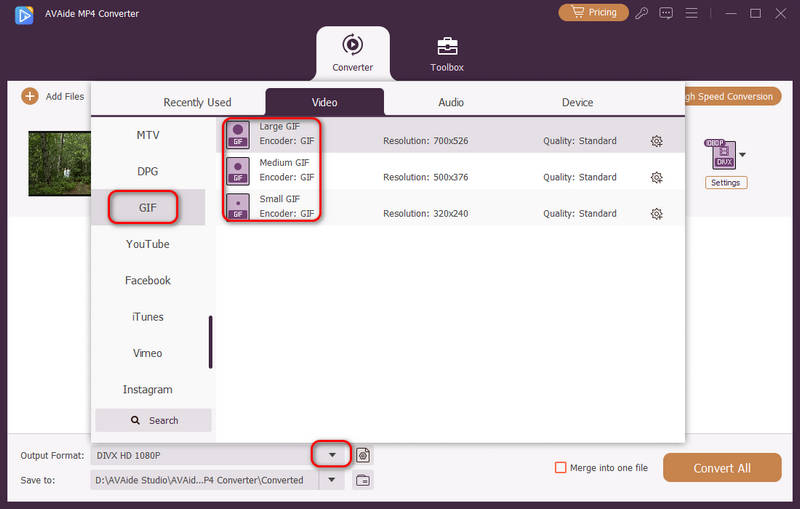
Passaggio 3Nella pagina principale è possibile fare clic su Taglio e il Modificare pulsante per ritagliare, ruotare e aggiungere filtri. Dopo aver cliccato sul pulsante Taglio pulsante, puoi facilmente regolare la sequenza temporale per scegliere le parti desiderate e puoi fare clic sul Aggiungi segmento pulsante per creare più GIF.
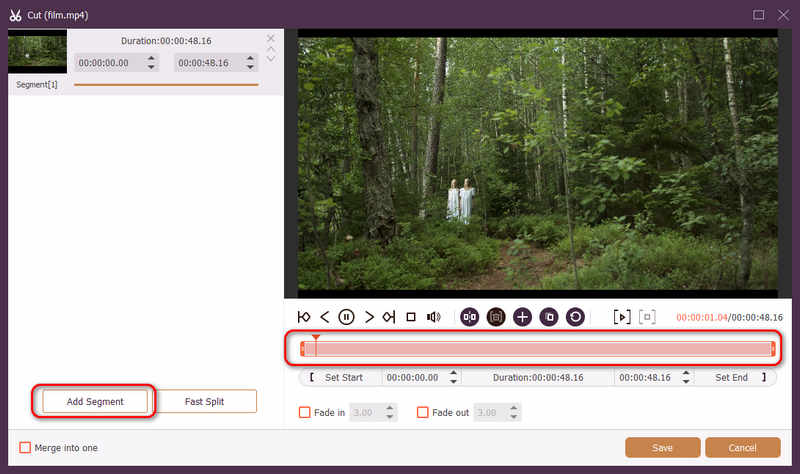
Quindi puoi fare clic su Modificare pulsante per ritagliare e ruotare i video. Puoi anche scegliere i filtri preimpostati e aggiungere filigrane o testi per rendere le GIF animate più interessanti.

Passaggio 4Infine, puoi tornare all'interfaccia principale e scegliere il percorso di archiviazione desiderato cliccando su Salvare pulsante a discesa in basso a sinistra. Quindi fare clic su Converti tutto pulsante per iniziare a convertire un batch di video MP4 in GIF.
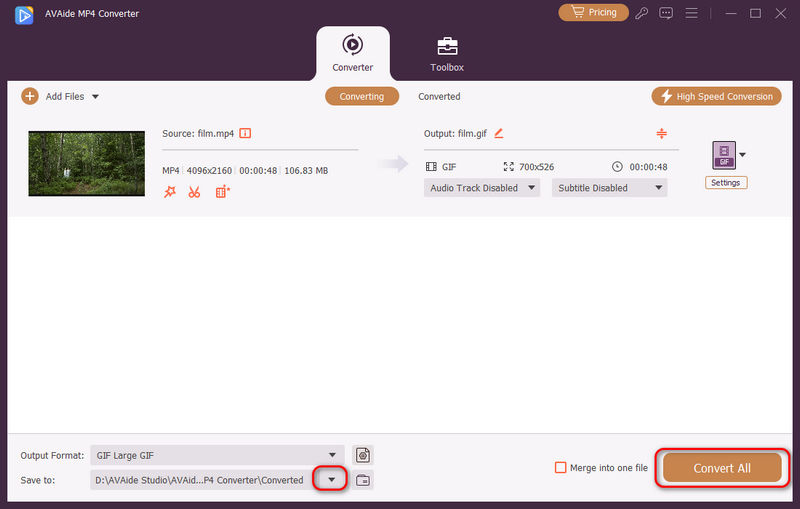
Parte 2: Come convertire MP4 in GIF animate con Photoshop
Photoshop è uno dei software professionali di elaborazione delle immagini, che può anche creare GIF da video MP4. Ma è relativamente difficile per i principianti e può creare una GIF solo una volta. Ecco i passaggi dettagliati:
Passo 1Dopo aver aperto Photoshop sul tuo computer, fai clic su File pulsante per scegliere il Importare opzione. Quindi fare clic su Fotogrammi video a livelli opzione per scegliere i video MP4 desiderati.
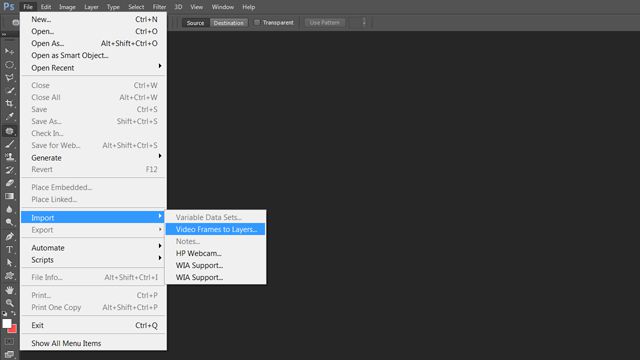
Passo 2Il creatore GIF viene aperto nella finestra che si apre. Quindi puoi tirare la timeline per scegliere i video clip desiderati. E dovresti inserire il frame rate nella casella vuota. Maggiore è il numero, minore è la frequenza dei fotogrammi. Infine, spunta il Crea animazione frame opzione e fare clic su ok pulsante per continuare.
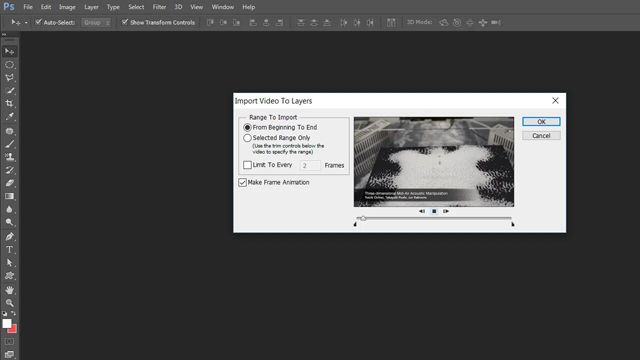
Passaggio 3Quindi fare clic su File menu per scegliere il Salva per il Web opzione. Dovresti scegliere il formato GIF nella finestra che si apre e fare clic su Salva pulsante per iniziare a convertire i video MP4 in GIF animate.
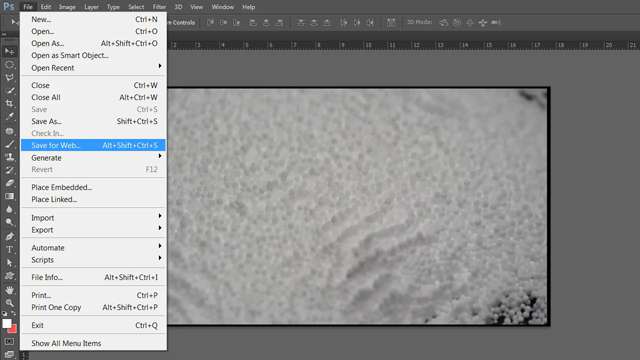
Parte 3: Come convertire video MP4 in GIF online gratuitamente
Ci sono molti convertitori video online tra cui scegliere. Convertio è uno dei convertitori video online facili da usare per convertire MP4 in GIF. Ma dovresti notare che non puoi modificare alcuna impostazione dei video, inclusa la durata, la risoluzione, la frequenza dei fotogrammi, ecc. Se hai solo bisogno di una conversione veloce, puoi seguire i passaggi seguenti:
Passo 1Naviga sul sito ufficiale di Convertio su qualsiasi browser. Clicca il Scegliere i file per selezionare i video MP4 desiderati.
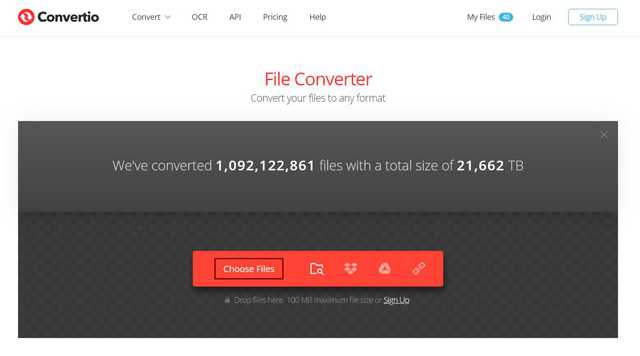
Passo 2Clicca il Tre punti icona per scegliere il GIF formato in Immagine elenco. Quindi fare clic su Convertire pulsante per continuare il processo. Dopo aver convertito i file MP4 in GIF, puoi fare clic direttamente su Scarica pulsante per salvare le GIF.
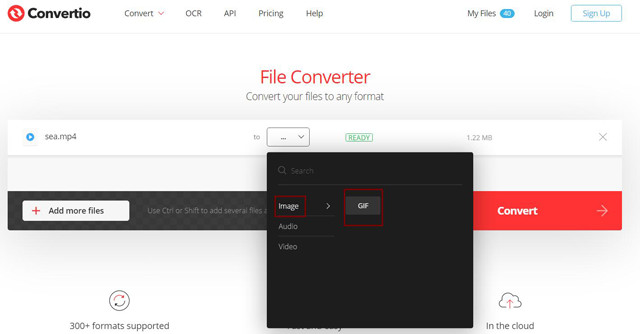
Parte 4: La migliore soluzione per convertire MP4 in GIF su Android/iPhone
ImgPlay è un potente creatore di GIF per dispositivi Android e iOS in grado di creare GIF con molteplici funzionalità, convertire facilmente video MP4 in GIF, ecc. Quando carichi i tuoi video originali, puoi facilmente tagliare, ruotare il video e aggiungere filtri, testi, emoji, adesivi per i video. In questo modo, puoi creare GIF divertenti da solo. Inoltre, dopo aver convertito i video MP4 in GIF animate, puoi scegliere di salvarli sul tuo telefono o condividerli direttamente su Twitter, WhatsAapp, Messenger, Instagram, ecc. Questa app inoltre non può regolare i parametri dettagliati dei file GIF, quindi il le GIF esportate hanno sempre una qualità bassa.
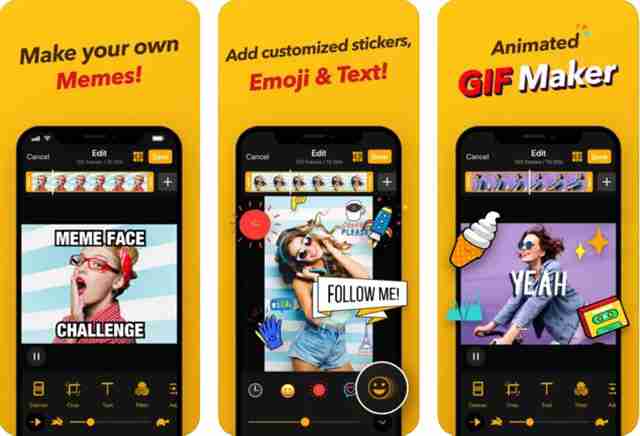
Parte 5: Domande frequenti sulla conversione di file MP4 in GIF animate
1. Posso mantenere la qualità originale dopo aver convertito MP4 in GIF?
No, non puoi. I file GIF non possono supportare la risoluzione 1080p come i video MP4. La risoluzione massima per i file GIF è 700x526 e la frequenza dei fotogrammi può raggiungere solo 8 fps. Pertanto, la qualità deve essere ridotta dopo aver convertito i video MP4 in GIF.
2. Come riprodurre le GIF animate su Windows?
La maggior parte dei lettori video su Windows supporta la riproduzione di GIF animate. Puoi semplicemente utilizzare Windows Media Player integrato per guardare le GIF. Naturalmente, puoi scaricare qualsiasi lettore video professionale su Windows.
3. Posso usare After Effects per esportare video GIF?
No, non puoi. After Effects è un editor video professionale, ma non supporta l'esportazione di video in formato GIF. Puoi prima esportare i video in formato MP4 e poi convertire il video MP4 in una GIF animata tramite AVAide MP4 Converter.
Come meme ed emoji interessanti, le GIF stanno diventando sempre più popolari su Internet. E ci sono sicuramente molti video MP4 che contengono parti divertenti, quindi puoi convertirli. MP4 in GIFDopo aver letto questo articolo, hai imparato come convertire video MP4 in GIF animate su PC e dispositivi mobili. Il modo più semplice è utilizzare AVAide MP4 Converter per creare GIF da video MP4 con impostazioni personalizzate.
Un convertitore MP4 multifunzionale per convertire qualsiasi formato video in MP4 con un'elevata qualità di output.



 Download sicuro
Download sicuro


